默认密码通常是设置或购买新设备时附带的通用预定义密码。Windows 11 没有默认密码,但如果您被锁定,有一些解决方法可以重新获得访问权限。
如何在没有默认密码的情况下登录 Windows 11?
1. 在线更改密码
- 在登录屏幕上,单击“忘记密码/PIN”,然后按照提示重置密码。
- 如果上述选项不可用,请使用其他设备或用户帐户导航到浏览器并登录到 Microsoft 安全页面。
- 单击“密码安全性”,然后输入您当前的登录凭据。
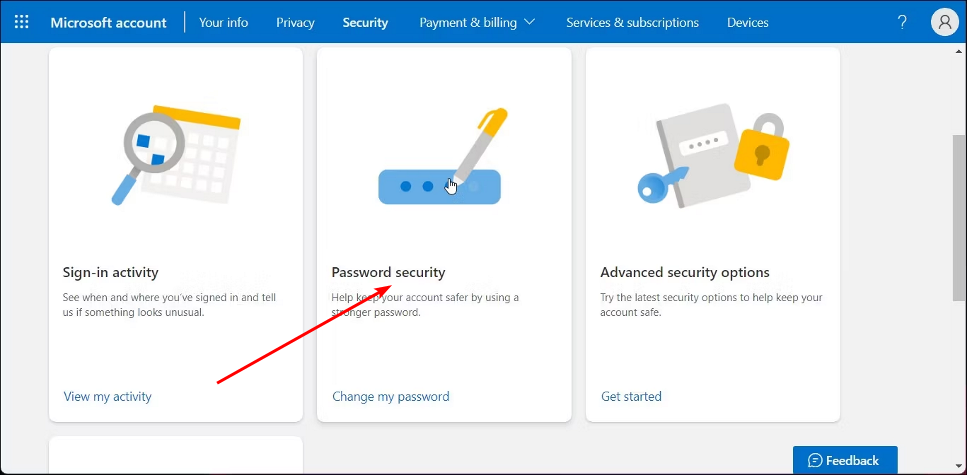
- 输入您的新密码并重新输入以确认。
- 接下来,取消选中“让我每 72 天更改一次密码”框,然后点击“保存”。

如果您经常忘记更改密码,禁用密码过期可能有助于避免被锁定在 Windows 设备之外。不利的一面是,您的系统将面临安全风险。
2. 从另一个管理员帐户重置密码
2.1 启用自动登录
- 同时按 + 键启动 Windows 设置应用,单击左侧的“帐户”,然后选择右侧的“登录选项”。WinI
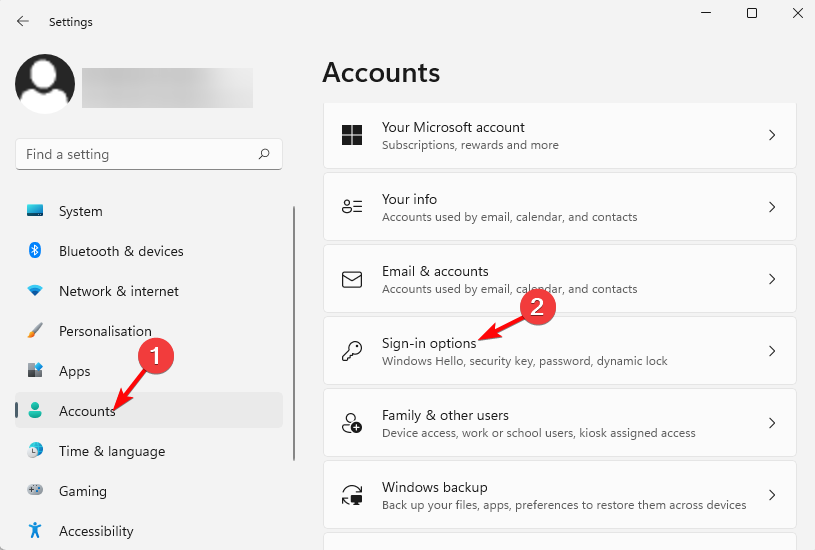
- 接下来,在右侧的“其他设置”下,转到“为了提高安全性,仅允许此设备上的 Microsoft 帐户使用 Windows Hello 登录屏幕”,然后将其关闭。
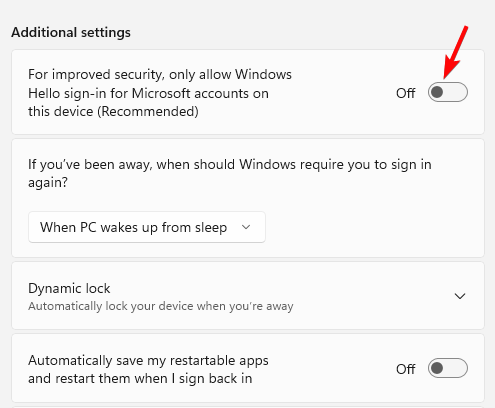
- 您现在将看到一个弹出窗口。在这里,输入用户帐户的密码,然后按是。
- 接下来,按 + 快捷键打开“运行”对话框,键入 netplwiz,然后点击 .WinREnter
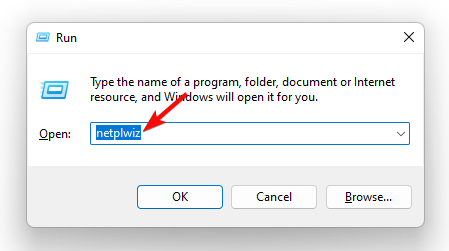
- 在“用户帐户”对话框中,取消选中“用户必须输入用户名和密码才能使用此计算机”旁边的框。按 OK。这将启用自动登录 Windows 11.

- 现在,在“自动登录”窗口中,输入您的用户名和密码。按 OK 并应用。
2.2 重置密码
注意
您不必使用管理员用户帐户,但您的用户帐户需要具有管理员级别的权限才能修改其他用户的帐户。
- 如果您有另一个具有管理员权限的 Windows 11 帐户,请登录此帐户。
- 同时按 + 键启动“运行”对话框。键入 cmd 并按 + + 键启动提升的命令提示符。WinRCtrlShiftEnter
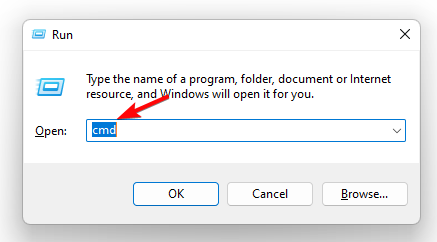
- 现在,在命令提示符(管理员)窗口中运行以下命令并点击:Enter
net user accountname newpassword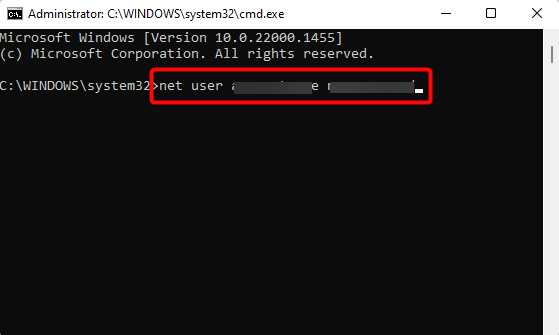
- 请确保将 accountname 和 newpassword 替换为新凭据。
3. 使用Windows安装盘
3.1 访问命令提示符
- 在另一台计算机上为相应的 Windows 操作系统创建可启动安装媒体(USB 或 DVD),然后将其插入电脑。
- 打开或重新启动计算机,然后按 或 或任何其他相应的键打开“启动设备选项”菜单。F9Esc
- 选择要从中启动的安装介质(USB 或 DVD)。
- 当出现“Windows 安装程序”屏幕时,单击“下一步”继续。
- 接下来,单击“修复计算机”以进入Windows恢复环境。
- 单击“疑难解答”继续。

- 接下来,选择“高级选项”。
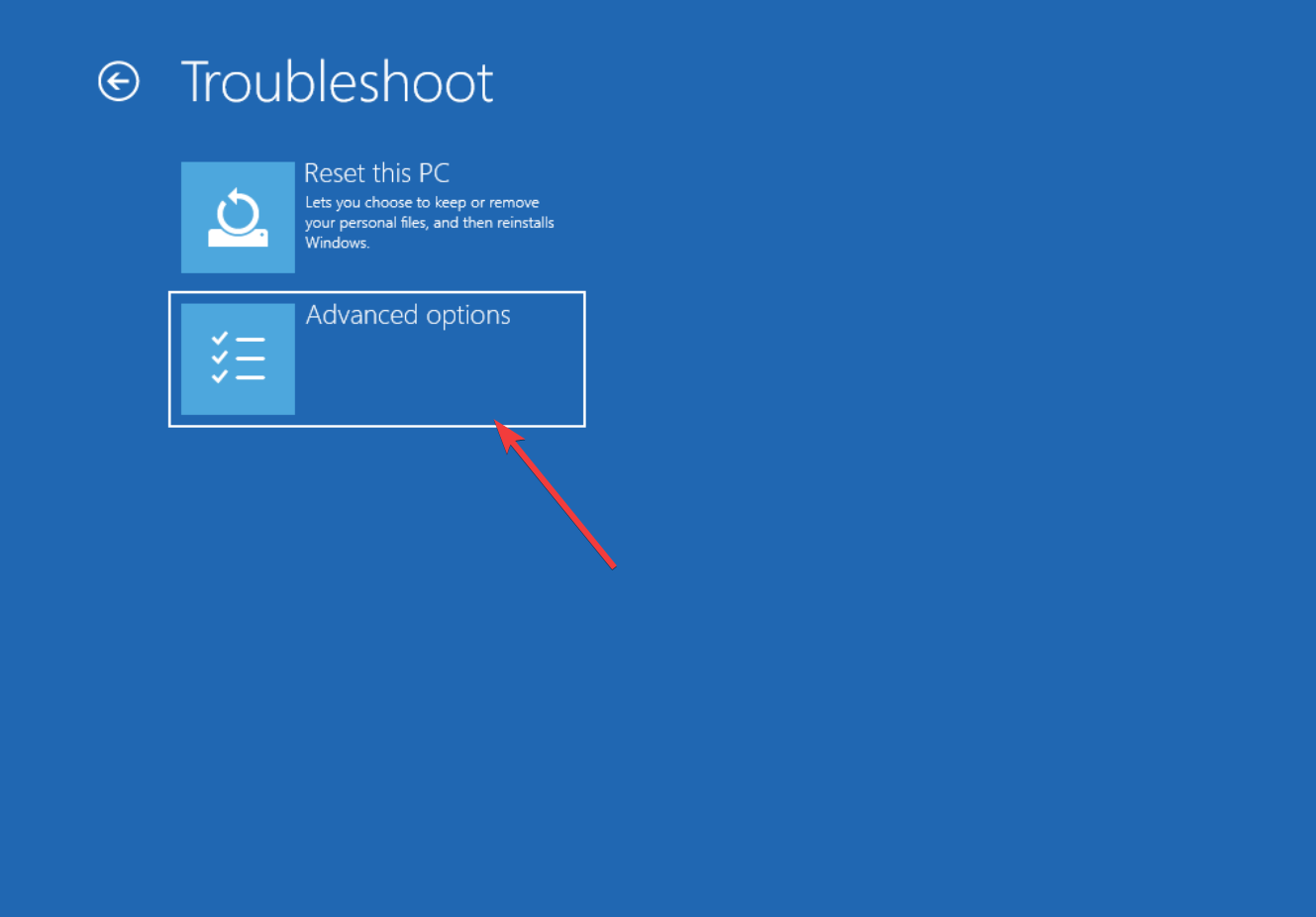
- 在“高级选项”下选择“命令提示符”。
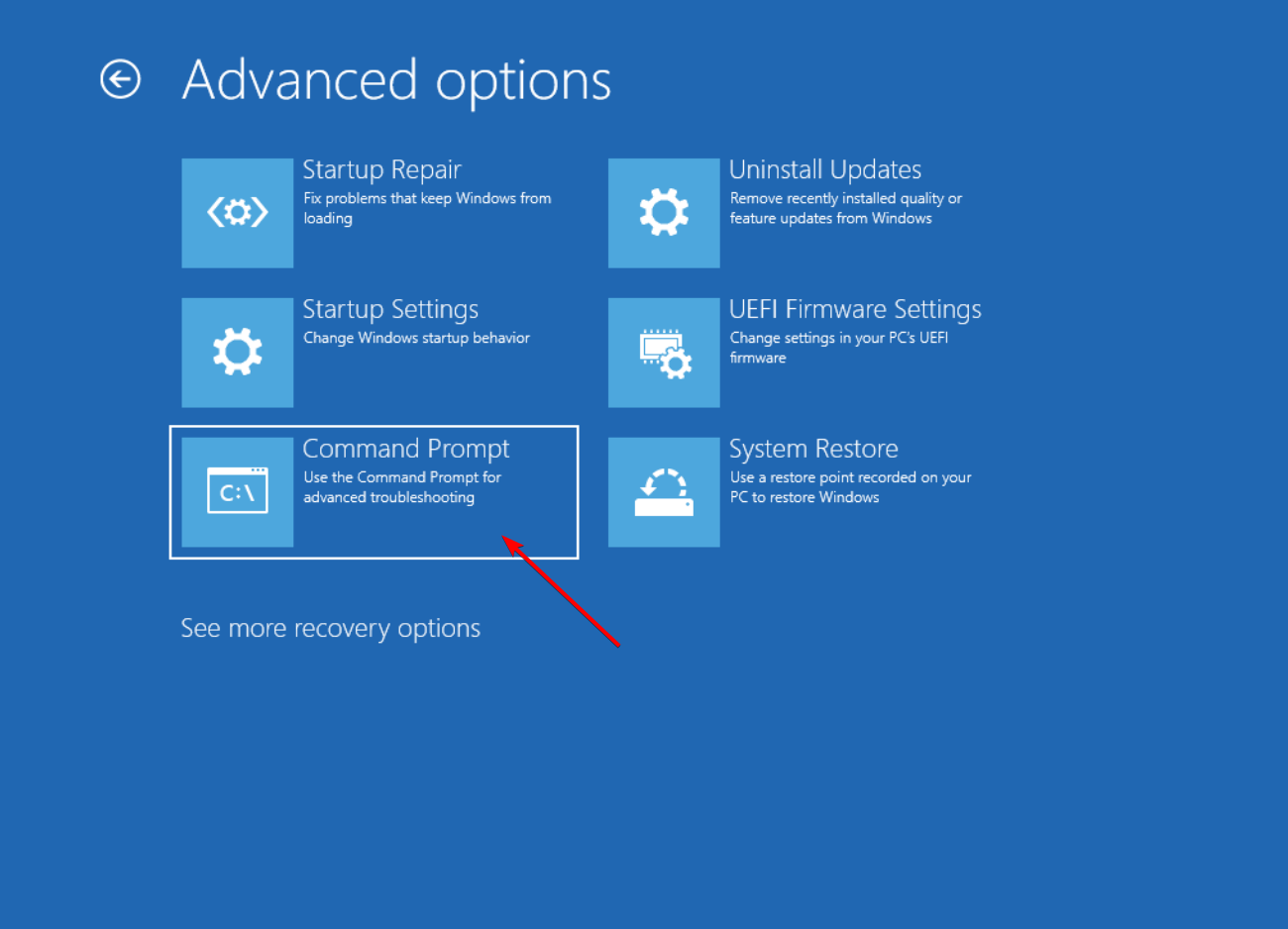
3.2 识别系统驱动器的驱动器号
- 若要确定系统驱动器的当前驱动器号,请依次运行以下命令:
diskpartlist volume - 此命令将显示所有可用卷及其相应的驱动器号。记下 Windows 驱动器号。
- 键入以下命令以退出 Diskpart 实用程序:
exit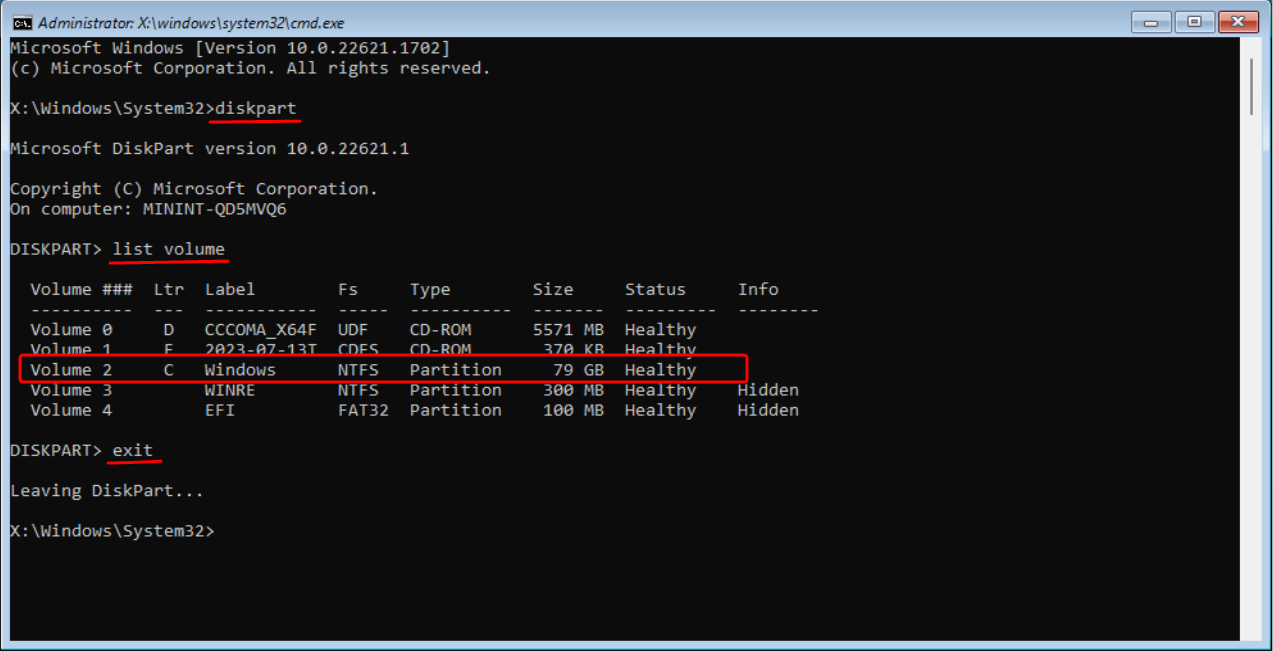
- 找到驱动器号后,使用以下命令导航到该驱动器,同时将 C: 替换为系统驱动器的驱动器号:
C:
3.3 执行命令
- 一个接一个地键入以下命令,并在每个命令后按:Enter
cd Windows\System32ren utilman.exe utilman.exe.bakcopy cmd.exe utilman.exewpeutil reboot
- 计算机重新启动后,单击登录屏幕上“电源”按钮旁边的“轻松使用”图标。
- 这将在您的登录屏幕上启动命令提示符窗口。
- 现在,键入以下命令并按下,同时将用户名替换为您锁定的帐户用户名,将密码替换为您的新密码:Enter
net user username password - 您现在可以使用新密码登录您的计算机。
- 重置密码后,您需要恢复utilman.exe和cmd.exe文件。
- 为此,请按照 3.1 和 3.2 下的步骤操作,并改为运行以下命令:
cd Windows\System32del utilman.exeren utilman.exe.bak utilman.exewpeutil reboot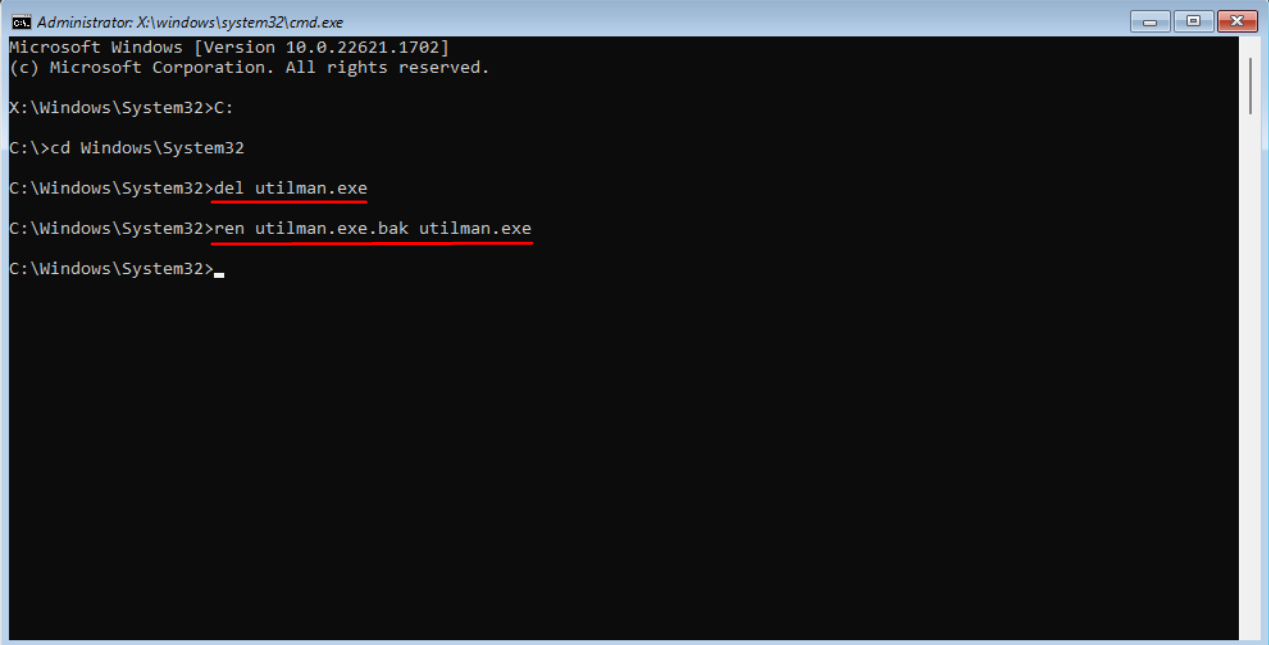
每个 Windows 设备都有一个管理员帐户,这对于执行管理任务至关重要。只有管理员才能设置密码,以保护敏感信息免受未经授权的用户的侵害。
对于较新版本的Windows,Microsoft会禁用默认密码,因为它们存在巨大的安全漏洞。
如果您丢失或忘记了管理员帐户的密码,则可以绕过此限制并使用上述方法之一登录 Windows 设备。作为最后的手段,您可能需要将 Windows 11 恢复出厂设置,但希望它不会出现这种情况。
 台词网
台词网